-
win10画面模糊最合理的解决方法
- 2016-09-20 02:02:56 来源:windows10系统之家 作者:爱win10
有很多用户向windows之家小编反映说重装系统之后win10画面模糊,这种win10模糊是一种特别朦胧的概念,也就是说咱们看东西看不清楚啦。排除我们视力下降的原因,小编还有解决win10模糊的办法,如果你也遇到了这个问题,那就跟小编一起来看看win10画面模糊最合理的解决方法吧。
右击桌面,单击“显示设置”选项,进入一下界面,选择“高级显示设置”

win10画面模糊最合理的解决方法图1
单击“文本和其他项目大小调整的高级选项”

win10画面模糊最合理的解决方法图2
单击”设置自定义缩放级别“

win10画面模糊最合理的解决方法图3
百分比改为125,单击确定

win10画面模糊最合理的解决方法图4
单击”应用“

win10画面模糊最合理的解决方法图5
单击”立即注销“

win10画面模糊最合理的解决方法图6
重新进入设置界面,百分比改回100,单击确定

win10画面模糊最合理的解决方法图7
单击“应用”

win10画面模糊最合理的解决方法图8
再单击“立即注销”

win10画面模糊最合理的解决方法图9
查看所有软件,模糊问题完美解决!!
更多系统问题和使用技巧,大家可以下载小白一键重装系统软件,里面有人工客服,一对一进行服务,还有官方QQ群,在里面学习更多知识。
以上就是win10画面模糊最合理的解决方法了,小编不强求说每个人都喜欢这篇教程,但是即便大家不喜欢这篇教程,它也能帮助我们解决won10模糊的问题。既然如此,我们为何不将这篇教程保存起来呢?只有这样我们才能够在这个日新月异的时代紧跟潮流的步伐哦。推荐阅读:xpghost系统下载。
猜您喜欢
- 正版win7旗舰版64位安装方法..2017-04-03
- win10如何关闭uefi安全引导2016-08-26
- 小编告诉大家如何重装电脑系统..2016-11-04
- 雨林木风Ghost xp下载2016-11-05
- win7雨林木风深度哪个系统好呢..2017-06-10
- 显示器刷新率,小编告诉你显示器刷新率..2018-04-09
相关推荐
- 小编告诉你宽带连接错误711怎么处理.. 2018-09-22
- windows无法连接到sens该怎么解决.. 2020-10-28
- 电脑蓝屏了怎么办修复 2020-05-21
- 萝卜家园win732位旗舰版详细安装步骤.. 2017-05-29
- wim10不能使用一键ghost还原 2017-02-22
- 小编教大家acer如何设置u盘启动.. 2017-03-26





 系统之家一键重装
系统之家一键重装
 小白重装win10
小白重装win10
 MicroFTP 2000 v2.6 免费安装版 (免费FTP客户端)
MicroFTP 2000 v2.6 免费安装版 (免费FTP客户端)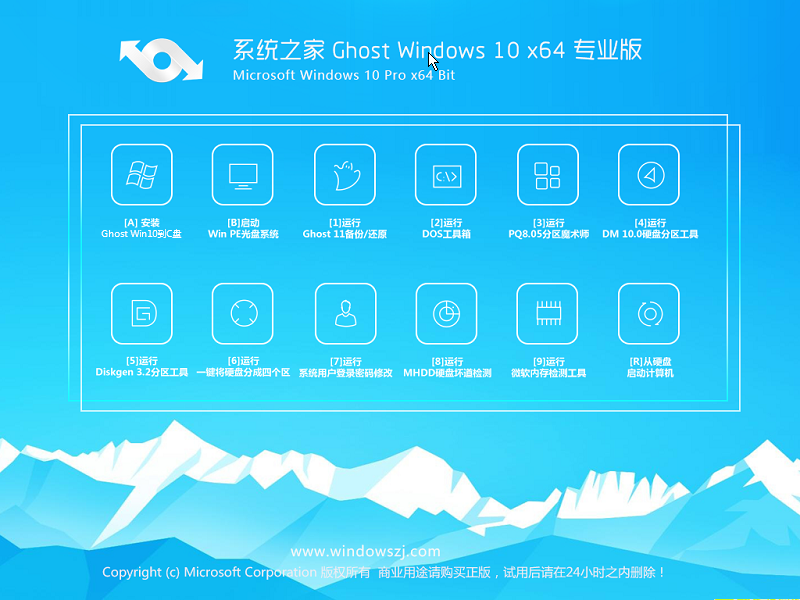 系统之家Win10专业版免激活64位系统下载v1904
系统之家Win10专业版免激活64位系统下载v1904 8090游戏浏览器 2.0.1.6
8090游戏浏览器 2.0.1.6 萝卜家园 Ghost xp sp3 专业装机版 2017.06
萝卜家园 Ghost xp sp3 专业装机版 2017.06 视频修复工具 3.23中文免费版
视频修复工具 3.23中文免费版 小白系统Ghost windows XP SP3 纯净版201805
小白系统Ghost windows XP SP3 纯净版201805 小白系统Win8
小白系统Win8 电脑公司 gho
电脑公司 gho 深度技术win1
深度技术win1 雨林木风Ghos
雨林木风Ghos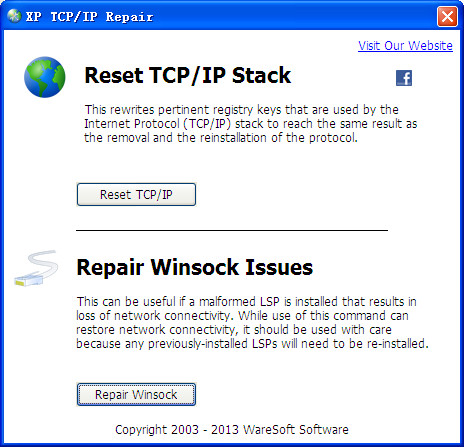 XP TCP/IP Re
XP TCP/IP Re 电脑公司 gho
电脑公司 gho 支付神探浏览
支付神探浏览 老毛桃win8.1
老毛桃win8.1 浏览器书签备
浏览器书签备 DAEMON Tools
DAEMON Tools Seiore浏览器
Seiore浏览器 粤公网安备 44130202001061号
粤公网安备 44130202001061号